你有过丢失Excel数据的情况吗?如果你想知道如何恢复电脑Excel丢失的数据,这篇文章会告诉你一些方法,或许你可以尝试一下。
我们很多时候会在电脑上面做Excel表,当然可能会遇到或多或少的问题,比如不小心弄丢了Excel表的数据。如果这些Excel表数据很重要,并且是花费很长时间整理出来的,我们肯定会想办法恢复出来。对于很多没有经历过这种情况的小伙伴来讲,可能会发出疑问:电脑上Excel丢失数据恢复的方法有什么?那么本文就来为你解答一二。
如何开启表格自动保存?
我们在做Excel的时候,有时候电脑突然出现问题意外关闭,或者需要强制关机等等,如果Excel没有保存的话,你重新开机可能就不见了,所以首先我们在做Excel的时候,尽量一边做一边保存,这样就不用担心数据因为意外情况丢失的情况,我们可以在Excel表格中先去这样设置:
1、在电脑上打开WPS,点击左上角的“文件”。
2、下拉菜单中找到“备份与恢复”,接着在弹出的子菜单中选择“备份中心”。
3、在“备份中心”中点击“本地备份设置”,可以根据自己的需求选择“定时备份”或“增量备份”等,有了以上的自动备份,这样WPS就会帮我们自动保存表格,如果再遇到意外情况导致Excel没保存,我们就可以在本地备份中找到刚刚做的文件就可以了。
如何恢复丢失的Excel?
如果是Excel做好了之后并且保存了,被意外删除或者丢失了,也没有开启备份,那我们应该怎么进行恢复呢?
在发现Excel数据丢失后,我们可以先去回收站里面进行查找,通常删除的数据都是被保存在回收站的,有时候可能不知道什么原因丢失的,也是有很大可能保存在回收站里面,如果找到对应的数据,直接右键点击进行还原,这样Excel数据就会被恢复到丢失前的位置了。
如果我们不能通过回收站找到Excel数据,也不必担心,它们丢失后,并不是立刻从电脑上面消失的,只是被隐身了,我们无法看见而已,如果新存入的数据将它们之前保存的位置占有了,这才算得上彻底消失。在被占有之前,我们还可以使用专业的数据恢复软件恢复Excel丢失数据。
推荐大家使用易我数据恢复软件,这是一款专业且靠谱的数据恢复软件,能够高效地为你恢复丢失的Excel,它支持恢复因清空废纸篓、格式化、意外删除、部分病毒感染等原因丢失的数据,可以从硬盘、移动硬盘、U盘、SD卡、TF卡等设备上恢复照片、视频、音频等数据。我们一起来看看恢复电脑上Excel丢失数据的详细教程吧。
步骤1. 提前确认所需要恢复的Excel文件原始保存的磁盘分区,如果是外置盘,请提前将外置盘成功连接到计算机。打开易我数据恢复软件(EaseUS Data Recovery Wizard),选择Excel文件原始保存的磁盘分区进行扫描,例如从D分区丢失或删除,直接点击D分区执行「扫描」操作。
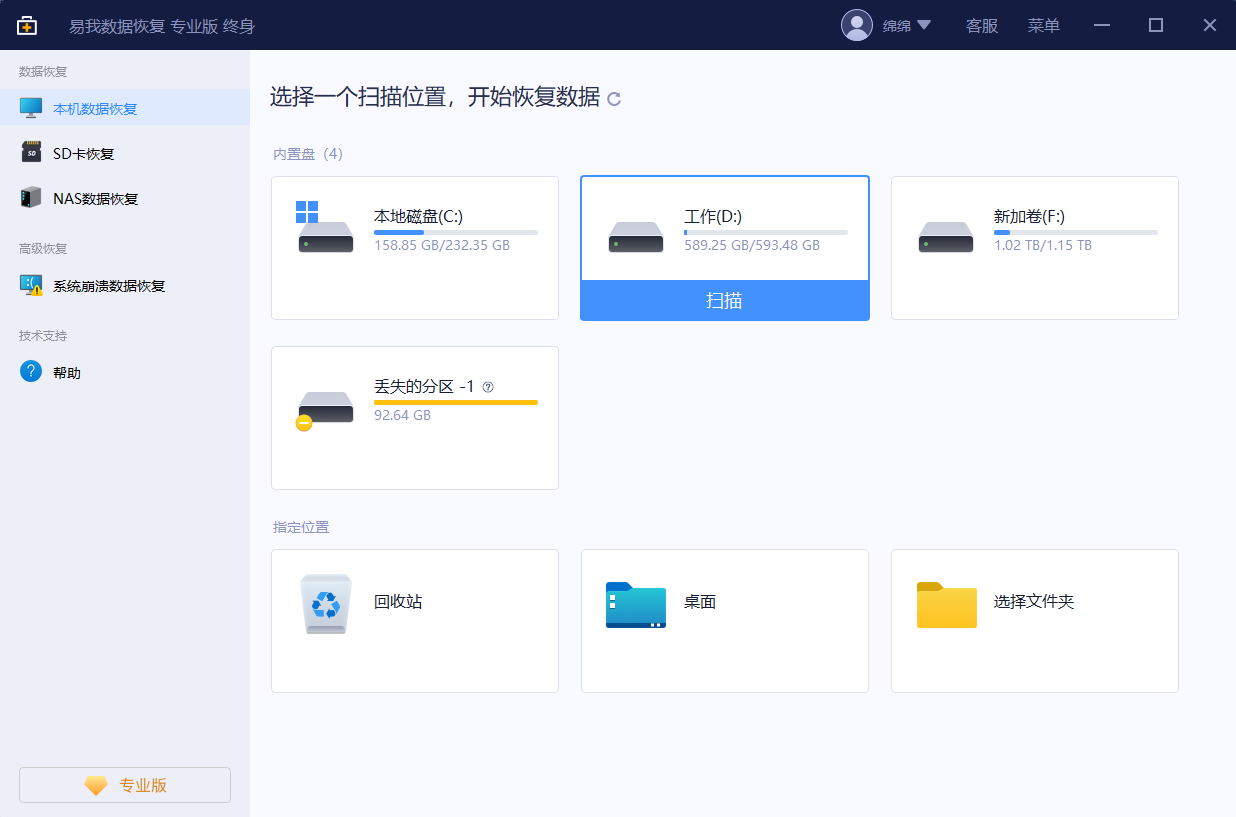
步骤2. 易我数据恢复软件通过快速+深度扫描方式,会逐一找到该磁盘分区丢失、删除和现有的数据,并显示在右侧扫描列表中,在扫描过程中或扫描完成后,可以「预览」找到的数据,同时,还可以使用「筛选」和「搜索」两个功能快速找到需要恢复的数据。通常,丢失的Excel文件一般在「提取到标签」的选项列表下,您可以优先查看此列表下的内容。

步骤3. 从列表中勾选需要恢复的Excel文件,点击右下角「恢复」按钮,选择文件保存的位置,等待恢复完成即可。切记,不要将需要恢复的Excel文件保存到源盘,请务必保存到其它安全盘或外置盘。

以上关于恢复Excel数据的方法你学会了吗?丢失电脑上面的数据是常常会发生的事情,记住,出现这样的情况,一定要停止继续往里写入数据,赶紧找易我数据恢复软件来恢复。如果你经常都会犯这样的错误,小编建议大家养成备份数据的好习惯,使用易我备份专家进行备份是很简单的,大家也可以尝试一下哦。
分享到 - 微信
分享到 - QQ
手机QQ扫描二维码
点击右上角 ··· 按钮
分享到QQ好友或QQ空间



